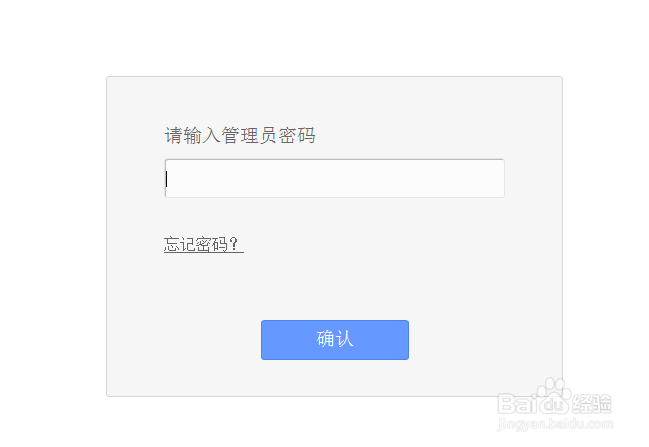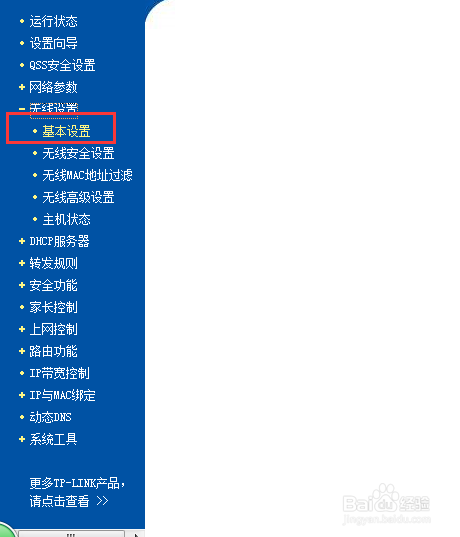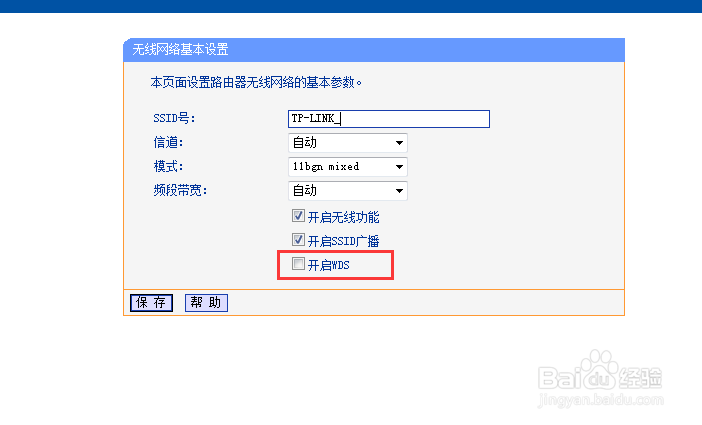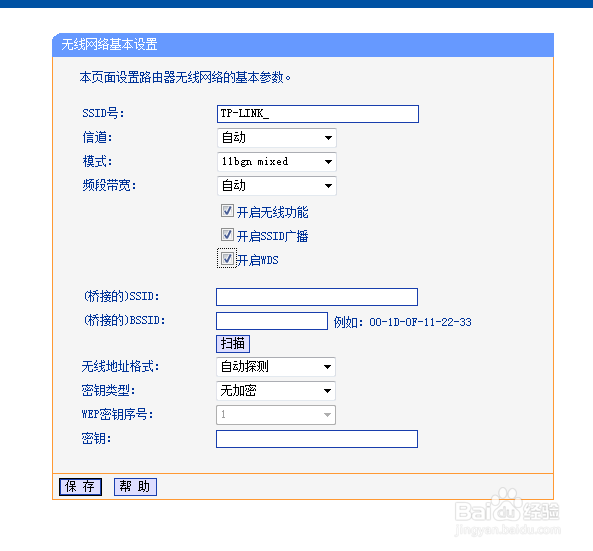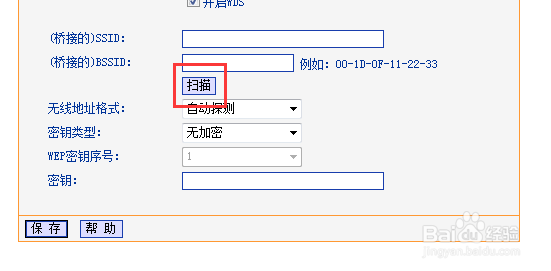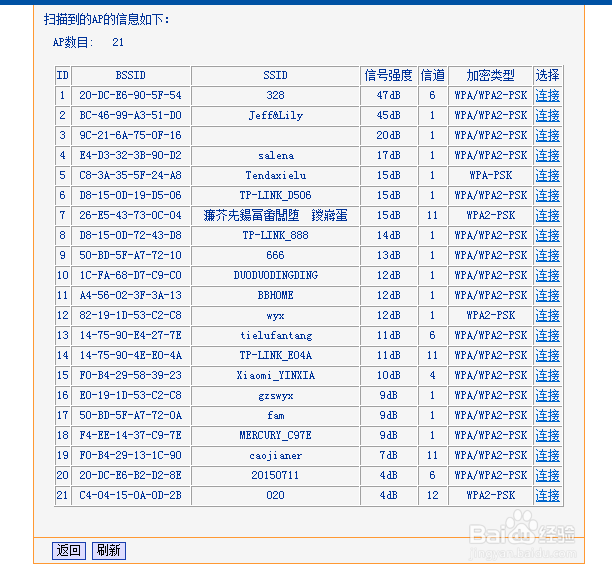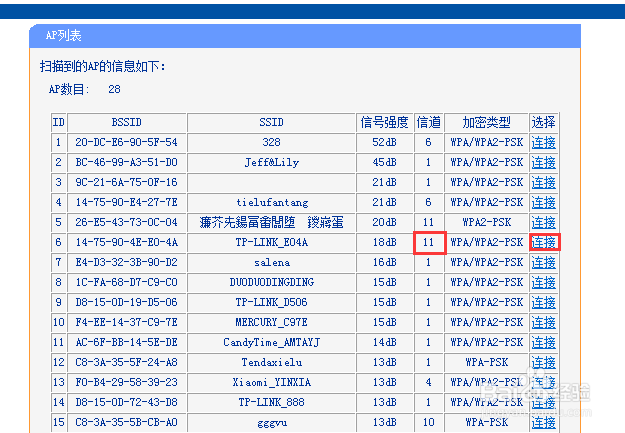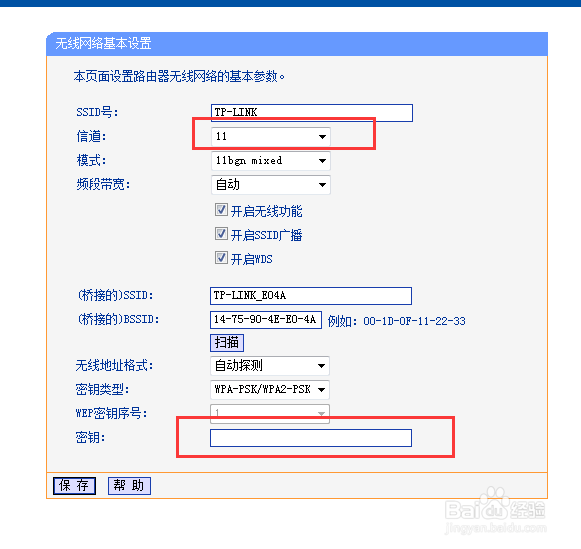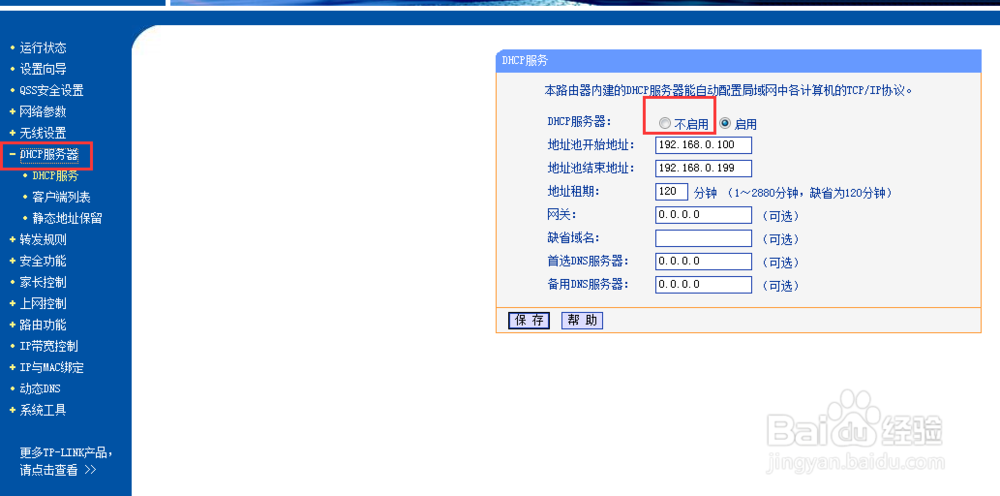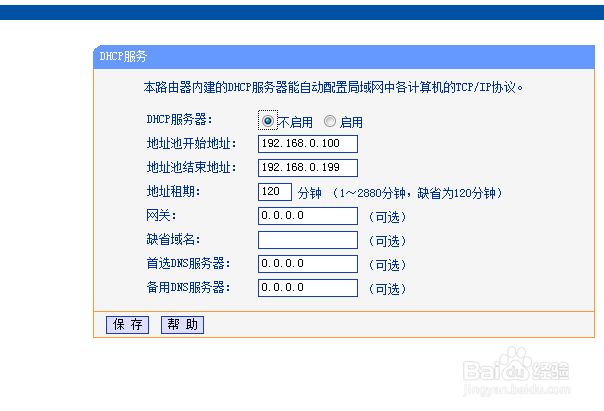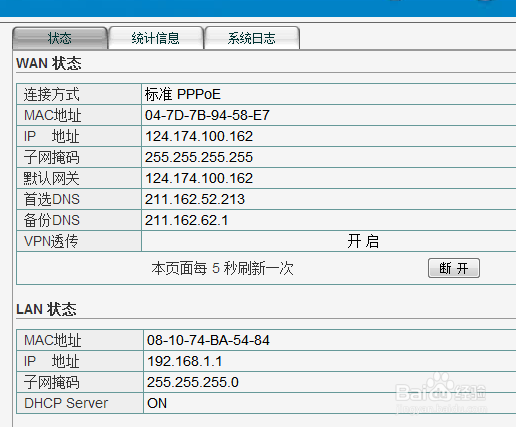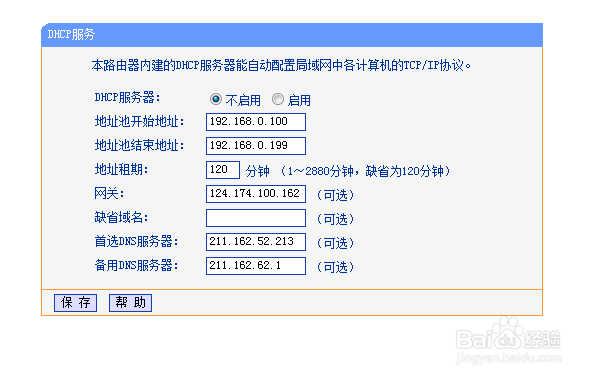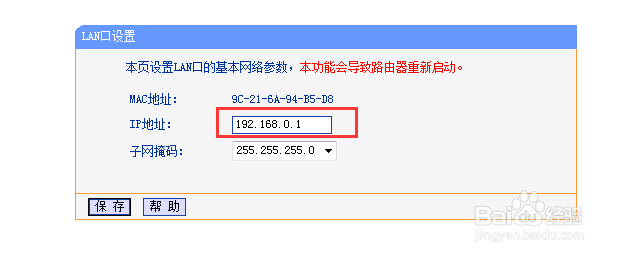路由器桥接怎样设置
1、登录无线路由器,点击无线设置----基本设置!
2、实现无线路由器的桥接,必须要有个路由器支持桥接功能,也就是能开启WDS模式,可以进入无线路由器中进行查看!
3、确定有能开启WDS后,我们来开启WDS,勾选一下就行了!
4、这里需要填入(桥接的)SSID,(桥接的)BSSID,我们不知道的话,就可以点扫描,在列表中找到自己的另一无线路由的SSID!
5、然后点击右侧的连接,这里要注意的事,要看清需要桥接的路由器的信道,并记下来,如这里信道为11!
6、桥接的路由器信道也选为也桥接的路由器一致,这里同样需要选为11,同时输入原路由器的密码!然后保存!
7、在左侧导航栏中,切换到DHCP服务器----DHCP服务,这里首先试试不启用,如果能连接上,代表可以了!
8、如果不能连接上,就需要启用DHCP服务,将网关、首选DNS服务器、备用DNS服务器设置成第一个路由器一致!并保存!
9、还一个需要注意的是,路由器的LAN的IP地址,需要要设置为同一下IP段下,但不能相同,否则会有冲突,如第一个路由器用192.168.1.1,第二个路由器可能设为192.168.1.2。
声明:本网站引用、摘录或转载内容仅供网站访问者交流或参考,不代表本站立场,如存在版权或非法内容,请联系站长删除,联系邮箱:site.kefu@qq.com。
阅读量:76
阅读量:43
阅读量:33
阅读量:58
阅读量:88